
ジャニーズの「嵐Arashi」や「Snow Man」の配信を見たことがありますか。「This is Arashi」のライブ配信をテレビの大画面で見る人も結構たくさんいるようです。テレビの大画面でその優れたライブ配信を味わうことは面白いでしょう。残念ですが、ジャニーズはテレビ版のアプリをリリースしていません。この記事はジャニーズの配信サイトとジャニーズライブをテレビで見る方法について厳選してまとめます。もし興味がありましたら、この記事を参考してください。
無料ダウンロードテレビの大画面でJohnny’s配信を見る
- ジャニーズ配信サイト
- 【ジャニーズライブをテレビで見る方法】iOSユーザー向け(iPhone/iPad)
- 【ジャニーズライブをテレビで見る方法】Androidユーザー向け
- 【ジャニーズライブをテレビで見る方法】PCの画面をテレビに表示させる
※この記事は画面ミラーリングを利用してテレビの大きな画面でジャニーズを見る方法を紹介いたします。画面ミラーリングとはあるデバイスの画面・音声を他のデバイスに出力することです。
ジャニーズライブ配信サイト
Johnny’s Office-YouTube公式チャンネル

YouTube公式チャンネルは定期的にジャニーズの情報を更新します。ジャニーズの最新情報を知りたい場合、Johnny’s Office-YouTube公式チャンネルを登録することがおすすめです。
Johnny’s net

Johnny’s netはジャニーズの公式サイトです。このサイトには最新情報だけでなく、他の関連サイトも含まれています。
iPhone・iPad画面をTVに表示させる
ジャニーズ配信をテレビで見るには、iPhone、iPadなどのiOSデバイスを使っているユーザーにとって、デバイスの画面をテレビにミラーリングするのは一番便利な方法です。この記事はApowerMirrorを例として紹介させていただきます。
- 無料アプリ「ApowerMirror」のテレビバージョンをGoogle Playストアからテレビにダウンロードしてインストールします。あるいは下記のボタンをクリックしてapkファイルをパソコンにダウンロードしてusbメモリに保存してお使いのテレビにインストールします。
- お使いのiPhoneにもApp Storeから「ApowerMirror」アプリを入手します。
- iPhoneとテレビを同じWi-Fiネットワークに接続して、テレビからApowerMirrorを起動します。

- iPhoneからApowerMirrorを開いて、真中の青い「ミラーリング」ボタンをタップして、検出されるデバイスからお使いのテレビの名前を選択して「スマホをPCにミラーリング」をタップします。
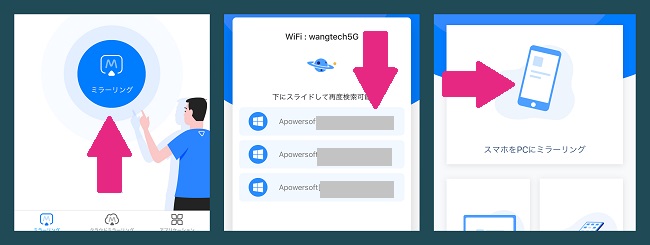
- iPhoneのコントロールセンターを開いて、「画面ミラーリング」をタップして、接続したいテレビの名前をタップします。
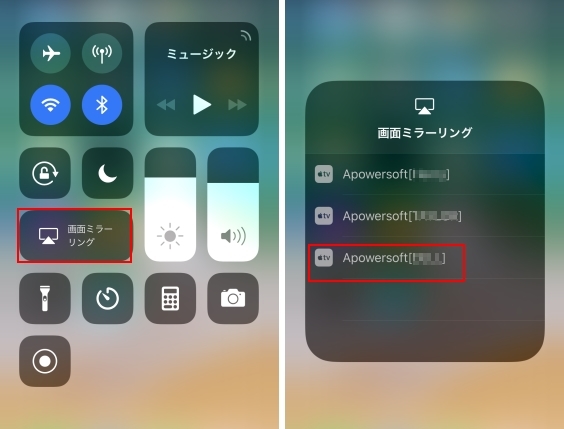
- そうすればiPhoneがテレビに表示されます。
- iPhoneまたはiPadからジャニーズ配信ライブを開いて、ジャニーズライブをテレビで見ることができます。
動画ガイドをご覧ください。
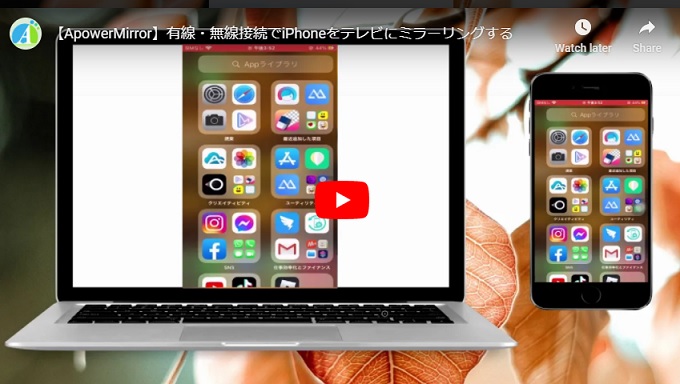
Androidをテレビに画面を共有する
iOSだけでなく、画面ミラーリングアプリを利用してAndroidスマホの画面をテレビに表示させることも簡単です。アンドロイドデバイスをTVと接続してジャニーズ配信の画面を見逃さないように、下記の方法を参考してください。
以下のボタンをクリックしてスマホとTVにApowerMirrorアプリをインストールします。
Android
TV(Google Playストアからテレビにダウンロードしてインストールします。あるいは下記のボタンをクリックしてapkファイルをパソコンにダウンロードしてusbメモリに保存してお使いのテレビにインストールします。)
- 2つのデバイスを同じWi-Fiに接続します。

- 両方ともApowerMirrorアプリを開きます。テレビの画面に「ミラーリング用のコード」が表示されます。
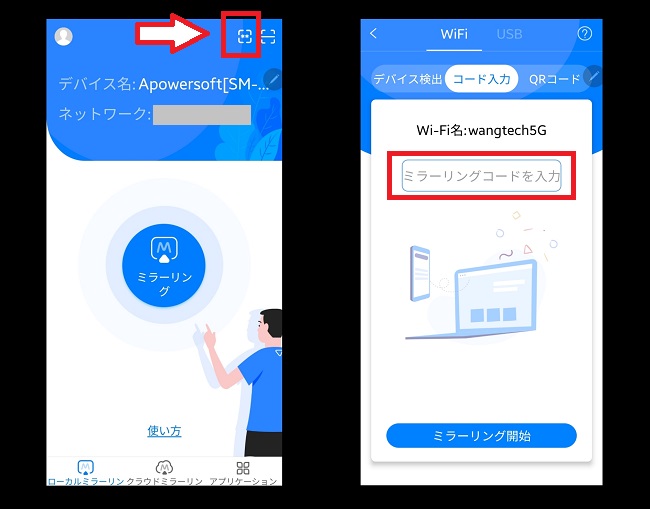
Androidスマホで、画面の右上にある「ミラーリングコード」アイコンをクリックして、TV上に表示するコードを入力します。
- すると、Androidスマホの画面はTVに出力されます。
パソコンとテレビをつなぐ
スマホやタブレットなどのモバイルデバイス以外、パソコンを使ってJohnny’sの配信を見る人もたくさんいるようです。パソコンをテレビに画面共有といえば、HDMIケーブルを使う有線接続の方法は人々に愛用されますが、ケーブルは短くて接続はなかなか難しいと感じる人もいますので、この記事はWiFiネットワークを利用して無線接続でパソコンとテレビをつなぐ方法をご紹介いたします。
- まずはPCとTVにApowerMirrorアプリをインストールします。PC側はこのボタンをクリックします。
TV側はGoogle Playストアからテレビにダウンロードしてインストールします。あるいは下記のボタンをクリックしてapkファイルをパソコンにダウンロードしてusbメモリに保存してお使いのテレビにインストールします。
- TVとPCを同じWi-Fiネットワークに接続します。

- そして、PCもTVもApowerMirrorを起動します。TVの画面に表示されているミラーリングコードを見つけます。
- PCで「TV」ボタンをクリックして、ミラーリングコードを入力します。そうすれば、PCの画面がTVに表示されます。


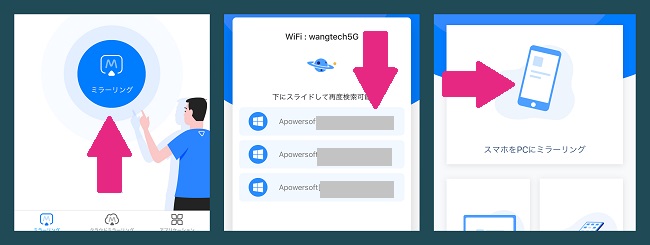
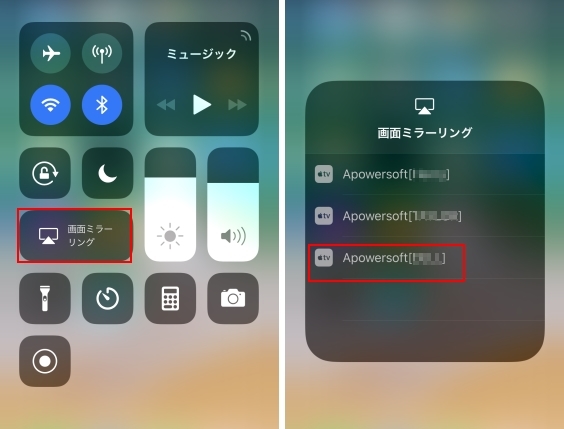

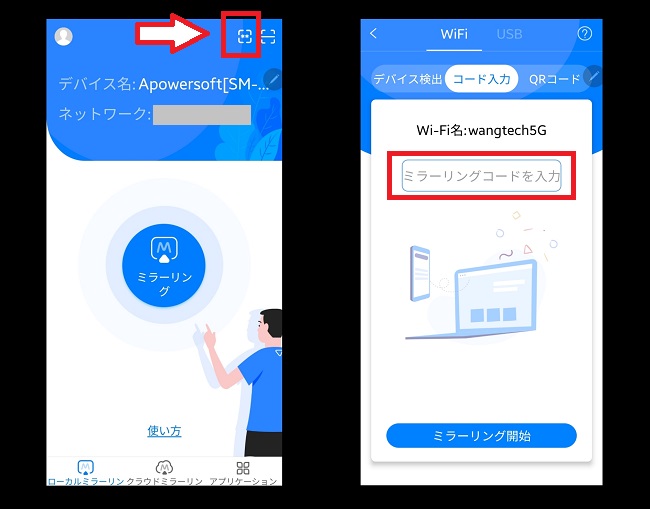


コメントを書く